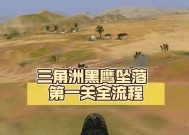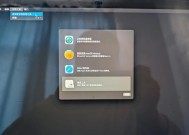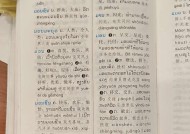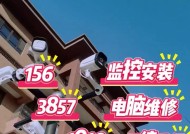笔记本电脑内存高却卡顿是什么原因?如何解决?
- 电器技巧
- 2025-06-10
- 51
- 更新:2025-05-30 03:52:46
当今社会,笔记本电脑已成为我们工作和生活中的得力助手。很多时候,用户会发现自己的笔记本电脑虽然配置了高内存,却仍然出现运行缓慢甚至卡顿的现象,这无疑影响了工作效率和使用体验。造成这一问题的原因是什么?我们又该如何有效地解决呢?本文将为您深入分析并提供解决之道。
一、内存高却卡顿的原因分析
1.1系统资源占用过高
即使内存容量较大,如果系统中运行的程序过多,尤其是在后台运行了大量应用程序或服务,就可能占用大量内存资源,导致可用内存不足,从而出现卡顿现象。
1.2硬盘性能瓶颈
笔记本电脑的硬盘类型和性能也会对整体运行速度产生影响。比如,使用较老的机械硬盘(HDD)而非固态硬盘(SSD),即使内存足够,读写速度慢也可能造成卡顿。
1.3驱动程序或系统问题
不兼容的驱动程序或操作系统自身的错误都可能导致系统运行缓慢。显卡驱动未更新或存在漏洞,系统文件损坏等。
1.4病毒或恶意软件
电脑被病毒或恶意软件感染,会占用大量系统资源,甚至在后台偷偷进行数据传输或计算,严重拖慢系统响应速度。
1.5过热保护机制
笔记本电脑由于体积小、散热空间有限,过热时会启动保护机制,降低CPU和GPU的运行频率以保护硬件,从而影响性能。
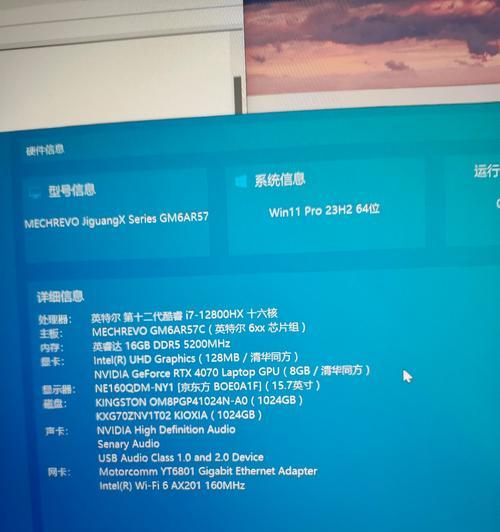
二、解决笔记本电脑卡顿问题的步骤
2.1检查并关闭不必要的后台程序
步骤1:打开任务管理器,查看当前运行的应用程序和进程。
步骤2:找到占用内存和CPU资源较多的程序,如果不是必需的,可以结束其进程。
2.2升级硬盘至SSD
步骤1:备份重要数据。
步骤2:购买合适的SSD并准备硬盘迁移工具(如Clonezilla或系统自带的迁移工具)。
步骤3:将系统和数据迁移到SSD上。
步骤4:更换硬盘并安装到笔记本中。
2.3更新驱动程序和操作系统
步骤1:访问设备制造商的官方网站下载最新的驱动程序。
步骤2:在系统设置中检查更新,确保操作系统是最新版本。
2.4使用杀毒软件进行全盘扫描
步骤1:选择一款可靠的杀毒软件并安装。
步骤2:进行全盘扫描,确保没有病毒或恶意软件感染电脑。
2.5清理电脑灰尘,改善散热条件
步骤1:关闭电脑电源并拔掉所有连接线。
步骤2:打开笔记本后盖,使用压缩空气罐轻轻吹走灰尘。
步骤3:检查并更换散热风扇和散热膏(如有必要)。
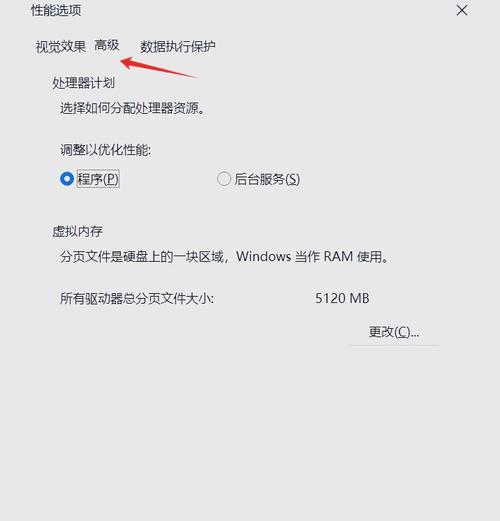
三、笔记本电脑优化小贴士
定期清理磁盘:使用系统内置的磁盘清理工具,定期清理无用文件和临时文件。
增加物理内存:如果经过优化后仍然卡顿,考虑增加物理内存条。
使用高性能模式:在电源设置中选择高性能模式,以获得更好的性能。
定期检查硬件健康状态:使用硬件检测工具,确保硬件没有故障。
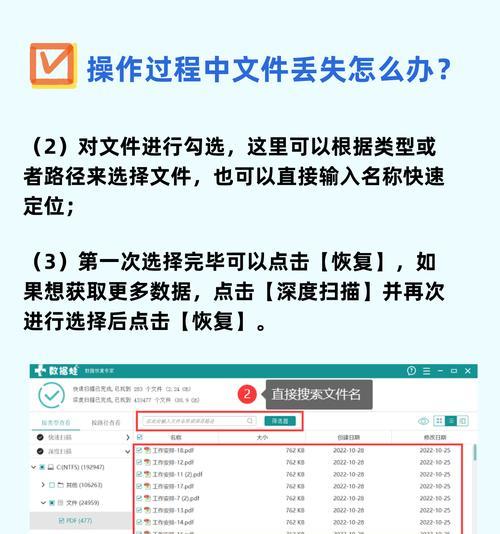
四、常见问题解答
4.1为什么增加物理内存条后问题没有解决?
增加物理内存条可以提供更大的内存空间,但如果瓶颈在于硬盘速度或系统管理内存的效率,那么即使内存增加,卡顿问题仍然会存在。此时需要综合考虑其他硬件配置和软件环境。
4.2SSD寿命到了怎么办?
SSD有写入次数的限制,到达寿命后可能会损坏。此时需要备份数据,并更换新的SSD。
4.3如何避免过热导致的卡顿?
定期清理散热口和风扇的灰尘,确保良好的散热条件。避免在高温环境下长时间使用电脑,并考虑使用散热垫等辅助散热设备。
五、
笔记本电脑卡顿并不总是由于内存不足引起的。多种因素可能导致这一问题,包括系统资源占用、硬盘性能、驱动和系统问题、病毒感染以及过热保护等。通过上述步骤,我们可以对笔记本电脑进行全面的检查和优化。定期维护和升级硬件可以有效预防卡顿问题的发生,提升使用体验。希望本文提供的信息能够帮助您解决笔记本电脑卡顿的烦恼,恢复其流畅的运行性能。